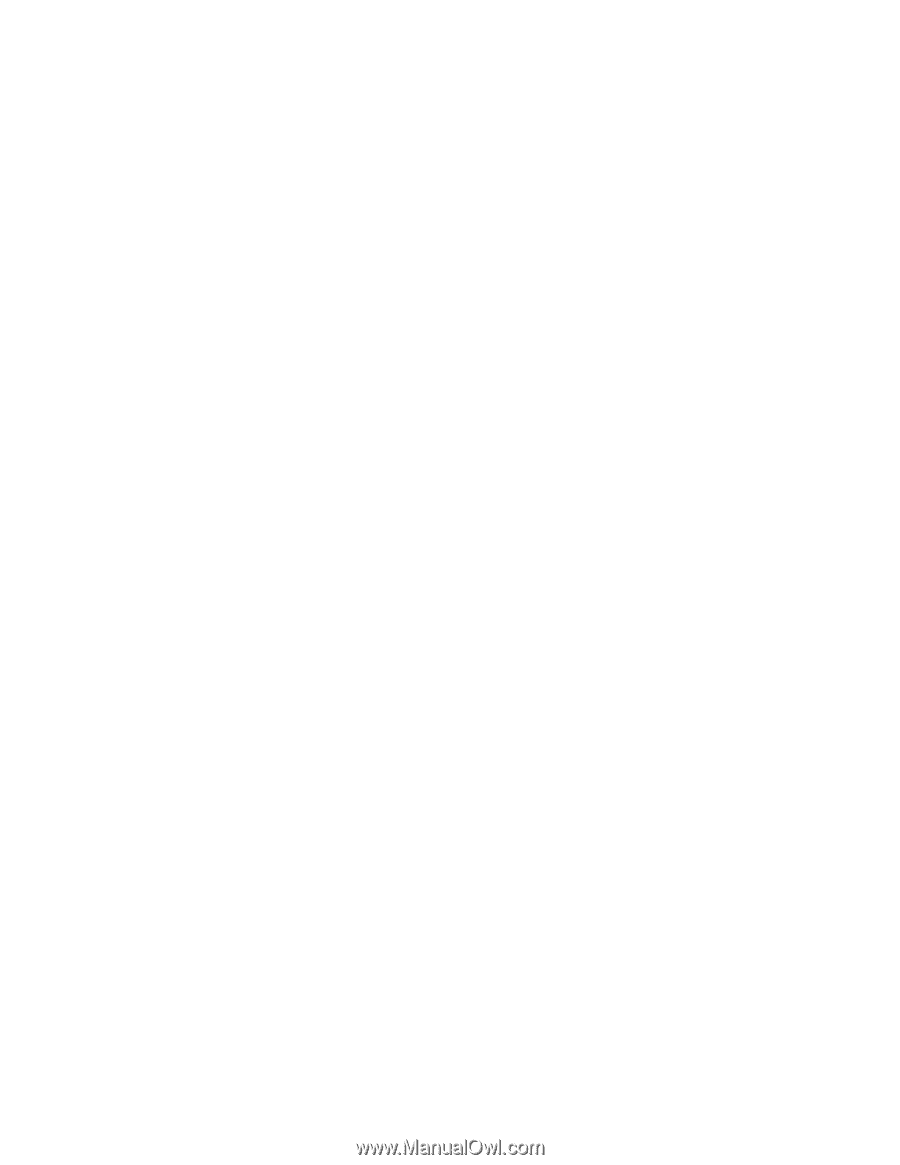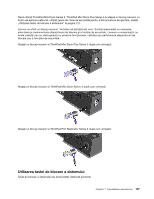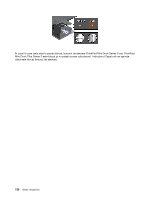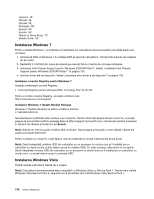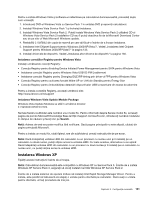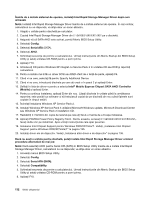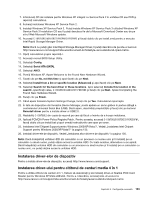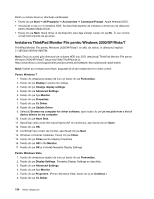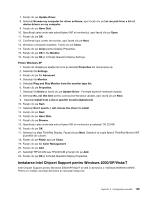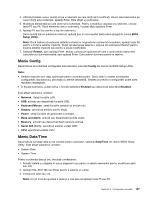Lenovo ThinkPad L420 (Romanian) User Guide - Page 152
Dacă selectaţi AHCI pentru Serial ATA SATA în BIOS Setup Utility înainte de a instala Intel Rapid
 |
View all Lenovo ThinkPad L420 manuals
Add to My Manuals
Save this manual to your list of manuals |
Page 152 highlights
Înainte de a instala sistemul de operare, instalaţi Intel Rapid Storage Manager Driver după cum urmează: Notă: Instalaţi Intel Rapid Storage Manager Driver înainte de a instala sistemul de operare. În caz contrar, calculatorul nu va răspunde; va afişa doar un ecran albastru. 1. Ataşaţi o unitate pentru dischetă pe calculator. 2. Copiaţi Intel Rapid Storage Manager Driver din C:\SWTOOLS\DRIVERS\IRST pe o dischetă. 3. Asiguraţi-vă că SATA AHCI este activat, porniţi Meniu BIOS Setup Utility. 4. Selectaţi Config. 5. Selectaţi Serial ATA (SATA). 6. Selectaţi AHCI. 7. Schimbaţi secvenţa de pornire a calculatorului. Urmaţi instrucţiunile din Meniu Startup din BIOS Setup Utility şi setaţi unitatea CD-ROM pentru a porni prima. 8. Apăsaţi F10. 9. Introduceţi CD pentru Windows XP integrat cu Service Pack 2 în unitatea CD sau DVD şi reporniţi calculatorul. 10. Pentru a instala mai întâi un driver SCSI sau RAID oferit de o terţă de parte, apăsaţi F6. 11. Când vi se cere, selectaţi S pentru Specify Additional Device. 12. Când vi se cere, introduceţi discheta pe care aţi creat-o în pasul 2 şi apăsaţi Enter. 13. Defilaţi în lista de driver-e pentru a selecta Intel® Mobile Express Chipset SATA AHCI Controller (Mobile) şi apăsaţi Enter. 14. Pentru a continua instalarea, apăsaţi Enter din nou. Lăsaţi discheta în unitate până la următoarea repornire; este posibil ca software-ul să trebuiască copiat de pe dischetă din nou când fişierele sunt copiate în timpul setării. 15. Încheiaţi instalarea Windows XP Service Pack 2. 16. Instalaţi Windows XP Service Pack 3 utilizând Microsoft Windows update, Microsoft Download Center sau Windows XP Service Pack 3 installation CD. 17. Restabiliţi C:\SWTOOLS din copia de rezervă pe care aţi făcut-o înainte de a începe instalarea. 18. Aplicaţi PCMCIA Power Policy Registry Patch. Pentru aceasta, accesaţi C:\SWTOOLS\OSFIXES\PCMCIAPW\, faceţi dublu clic pe install.bat. Apoi urmaţi instrucţiunile care apar pe ecran. 19. Instalarea Intel Chipset Support pentru Windows 2000/XP/Vista/7. Vedeţi „Instalarea Intel Chipset Support pentru Windows 2000/XP/Vista/7" la pagina 135. 20. Instalaţi driver-ele de dispozitiv. Vedeţi „Instalarea altor driver-e de dispozitiv" la pagina 136. Dacă nu aveţi o unitate pentru dischetă, puteţi instala Intel Rapid Storage Manager Driver urmând procedura alternativă de mai jos: Notă: Dacă selectaţi AHCI pentru Serial ATA (SATA) în BIOS Setup Utility înainte de a instala Intel Rapid Storage Manager Driver, calculatorul nu va răspunde; va afişa doar un ecran albastru. 1. Accesaţi meniul BIOS Setup Utility. 2. Selectaţi Config. 3. Selectaţi Serial ATA (SATA). 4. Selectaţi Compatibility. 5. Schimbaţi secvenţa de pornire a calculatorului. Urmaţi instrucţiunile din Meniu Startup din BIOS Setup Utility şi setaţi unitatea CD-ROM pentru a porni prima. 6. Apăsaţi F10. 132 Ghidul utilizatorului